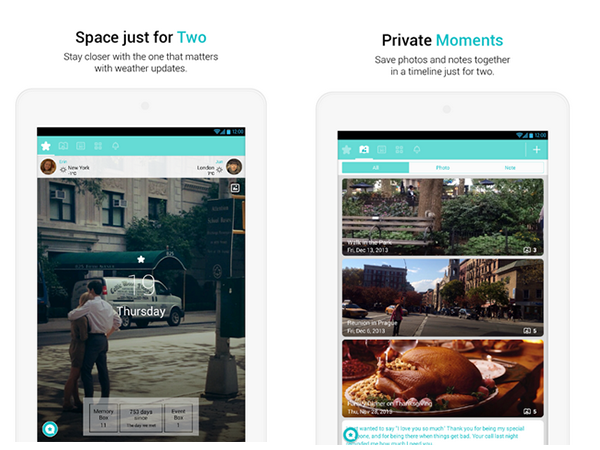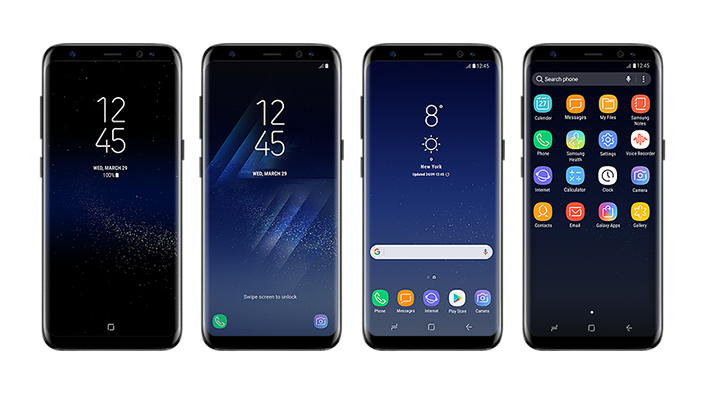Haben Sie einige Ihrer Kontakte auf Ihrem Android-Handy verloren? Oder werden einige Ihrer Kontakte automatisch aus dem Telefon entfernt? Das Fehlen Ihrer Kontakte kann gleichzeitig ärgerlich und besorgniserregend sein. Wenn auch dieses Problem auf Ihrem Android-Handy aufgetreten ist, können Sie es mithilfe der Einstellungen Ihres Smartphones problemlos beheben. Hier zeigen wir Ihnen 5 Möglichkeiten, um Kontakte zu beheben, die aufgrund eines Telefonproblems auf Ihrem Android-Gerät verschwunden sind.
profilbild wird beim zoomen nicht angezeigt
Lesen Sie auch | 3 Möglichkeiten, doppelte Kontakte von Ihrem Telefon zu löschen
Behebung von Kontakten, die aufgrund eines Telefonproblems verschwunden sind
Inhaltsverzeichnis
- Behebung von Kontakten, die aufgrund eines Telefonproblems verschwunden sind
- 1. Schalten Sie die Kontaktsynchronisierung ein und aus
- 2. Aktualisieren Sie die Kontakte-App
- 3. Löschen Sie den App-Cache für Kontakte
- 4. Setzen Sie die App-Einstellungen zurück
- 5. Entfernen Sie das Google-Konto
- Bonus-Tipp: Sichern Sie immer Ihre Kontakte
- Einige andere nützliche Tipps und Tricks für Sie
1. Schalten Sie die Kontaktsynchronisierung ein und aus
Zunächst müssen Sie überprüfen, ob die Kontaktsynchronisierung aktiviert ist oder nicht. Wenn es nicht aktiviert ist, aktivieren Sie es. Wenn es bereits aktiviert ist, deaktivieren Sie es und aktivieren Sie es erneut. So können Sie dies überprüfen:

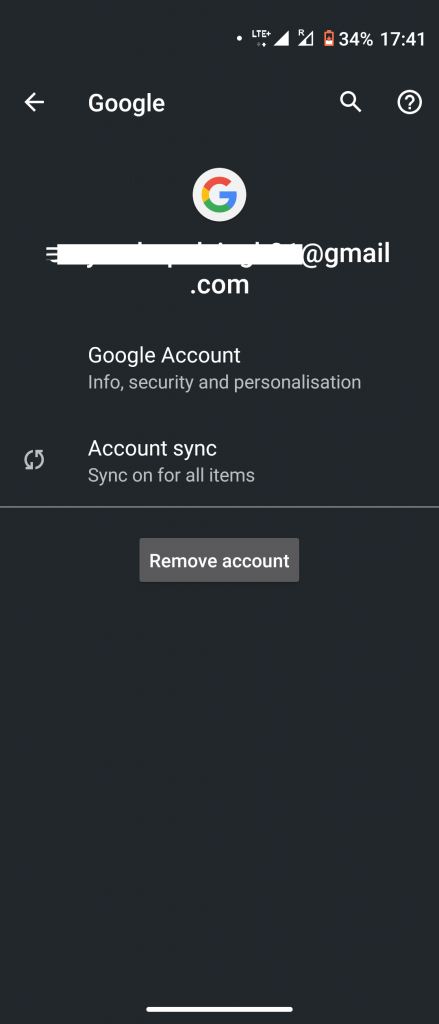
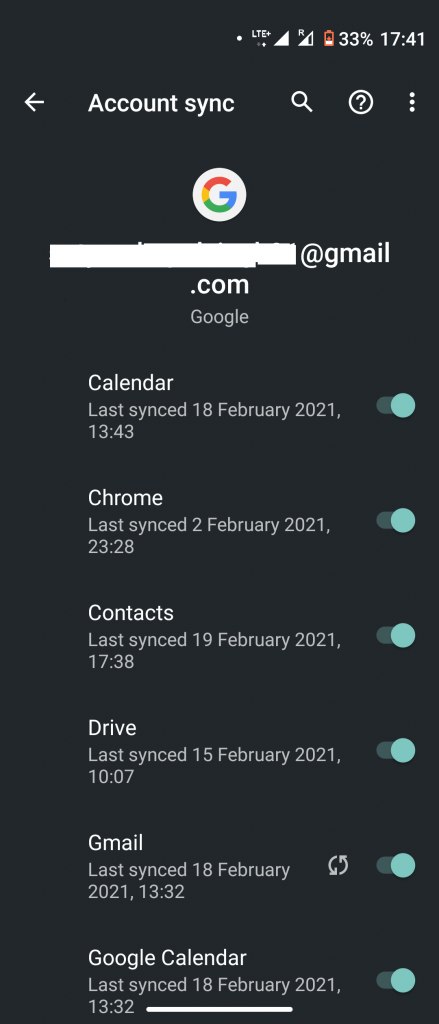
- Gehen Sie zu Einstellungen> Konten und tippen Sie auf Ihr Google-Konto.
- Tippen Sie auf Kontosynchronisierung und suchen Sie nach Kontakten.
- Aktivieren Sie jetzt den Schalter neben 'Kontakte' und schalten Sie ihn aus und wieder ein, wenn er bereits aktiviert ist.
Alternativ können Sie auch zu Einstellungen> Google> Kontodienste> Google Kontakte synchronisieren gehen. Überprüfen Sie den Synchronisierungsstatus und tippen Sie auf Einstellungen verwalten und aktivieren Sie die Synchronisierung.
2. Aktualisieren Sie die Kontakte-App

Manchmal liegt das Problem in der Kontakt-App Ihres Telefons. Um dies zu beheben, können Sie es vom Play Store auf die neueste Version aktualisieren. Dies kann das Problem beheben. Wir empfehlen Ihnen, alle Google Apps auf Ihrem Android-Handy zu aktualisieren. Öffnen Sie dazu den Play Store, gehen Sie in der Seitenleiste zum Abschnitt Meine Apps und Spiele und tippen Sie auf Alle aktualisieren.
Lesen Sie auch | Apps werden auf Android 10 nicht aktualisiert? Hier erfahren Sie, wie Sie das Problem beheben können
3. Löschen Sie den App-Cache für Kontakte
Das Löschen des Cache für eine App kann in vielen Fällen funktionieren, wenn Benutzer unter einem Problem leiden. So löschen Sie den Cache für die Kontakte-App:
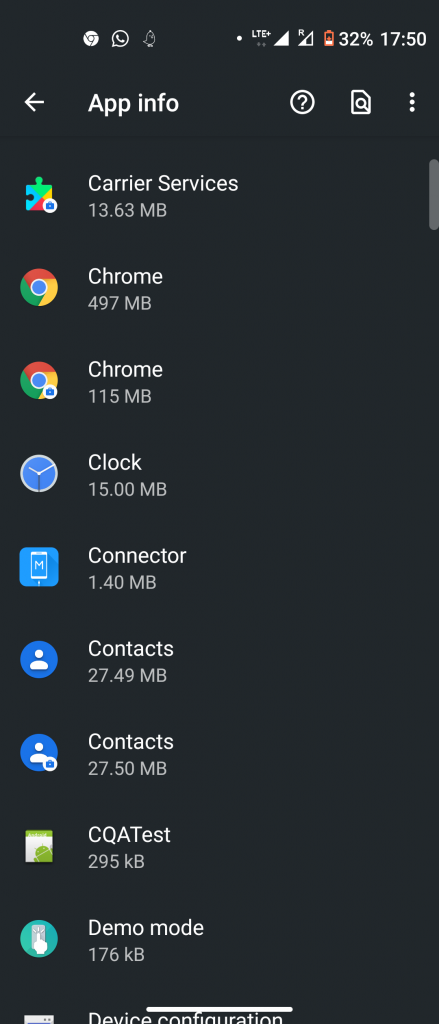
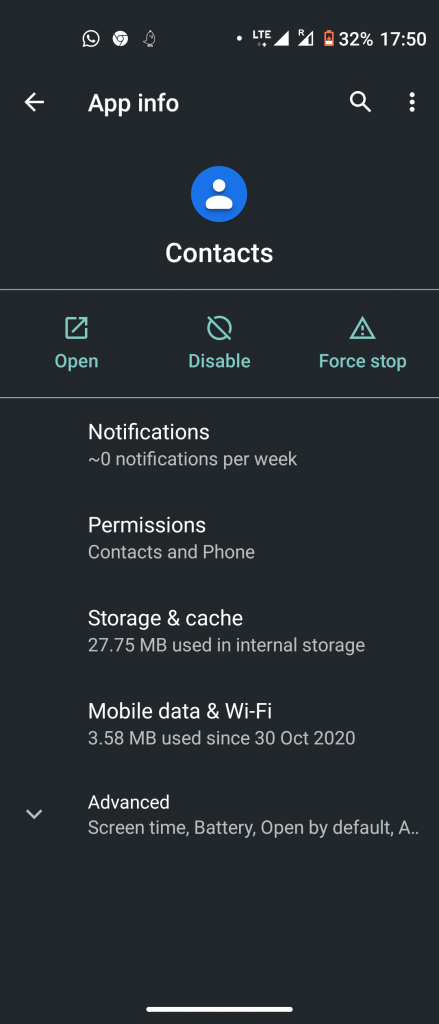
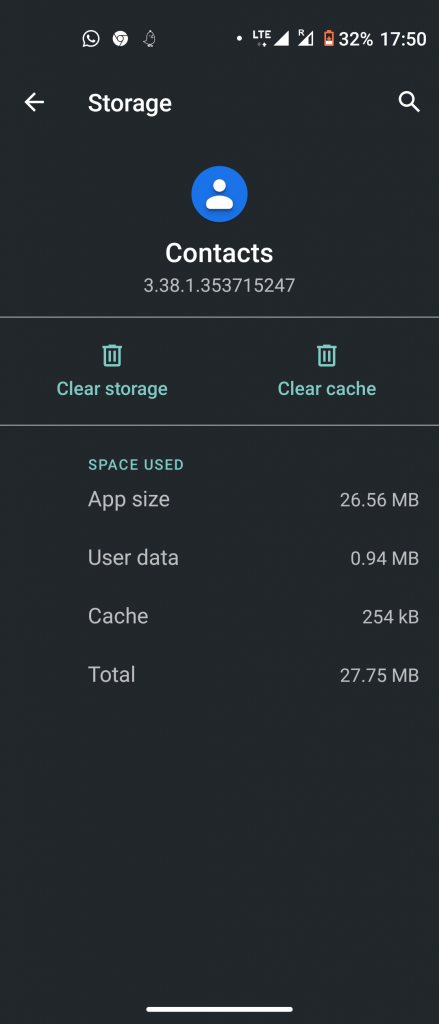
- Gehen Sie zu Einstellungen> Apps> Kontakte> Speicher.
- Tippen Sie auf Cache löschen.
- Starten Sie Ihr Telefon neu und prüfen Sie, ob das Problem behoben ist.
- Wenn das Problem weiterhin besteht, können Sie auch Daten der App löschen, indem Sie auf Daten löschen tippen.
Beachten Sie in diesem Fall, dass beim Löschen des Caches oder der Daten Ihre Kontakte nicht gelöscht werden. Wenn Sie jedoch auch Daten löschen möchten, exportieren Sie bitte Ihre Kontakte und speichern Sie die CSV-Datei.
4. Setzen Sie die App-Einstellungen zurück
Wir haben dies in vielen Problemen auf Android-Handys erwähnt, bevor das Zurücksetzen der App-Referenzen viele Probleme beheben kann. Wenn Sie alle App-Einstellungen auf Ihrem Telefon zurücksetzen, kehren sie zu ihren Standardwerten zurück und können das Problem beheben. So geht's:
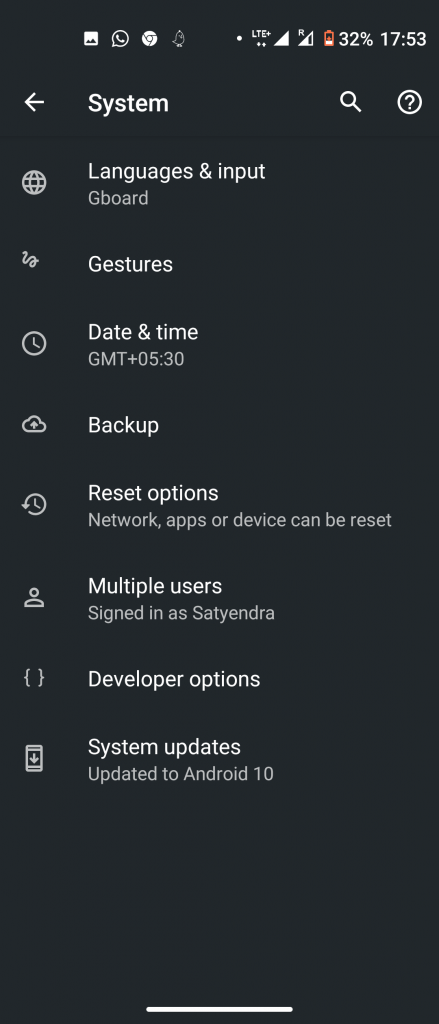
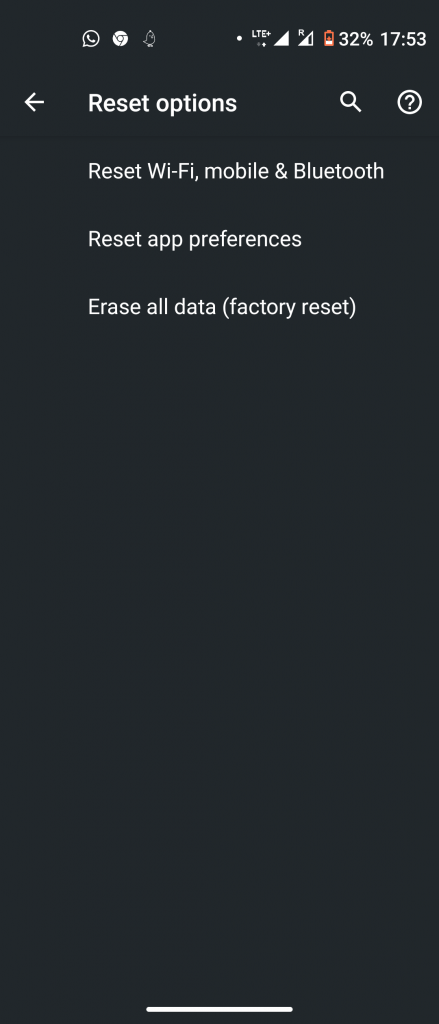
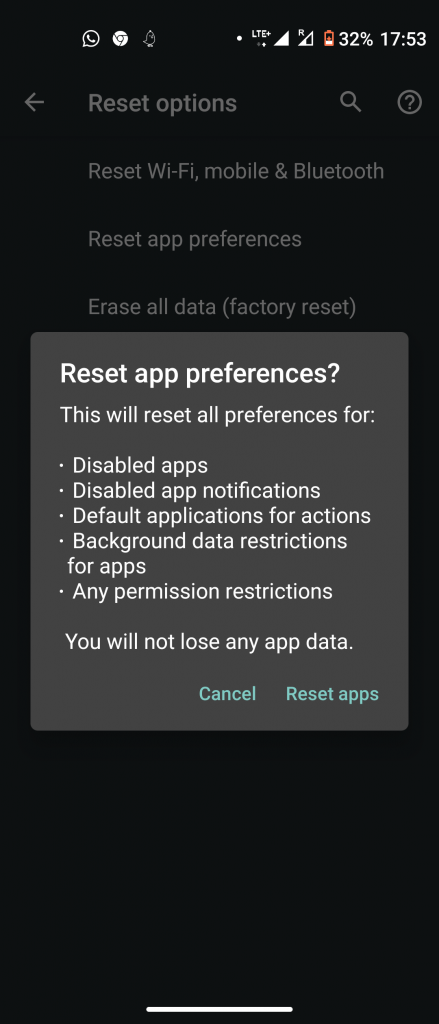
- Gehen Sie zu Einstellungen> System und erweitern Sie Erweitert.
- Suchen Sie hier nach Optionen zum Zurücksetzen und wählen Sie App-Einstellungen zurücksetzen.
- Bestätigen Sie dies im Popup, indem Sie auf Apps zurücksetzen klicken.
Bitte beachten Sie, dass keine Daten auf Ihrem Telefon gelöscht werden, indem Sie die App-Einstellungen zurücksetzen.
5. Entfernen Sie das Google-Konto
Wenn keines der oben genannten Verfahren funktioniert, können Sie versuchen, das Google-Konto von Ihrem Andorid-Telefon zu entfernen und sich erneut mit demselben Konto anzumelden. Diese Methode wird sicher funktionieren.
So geht's:

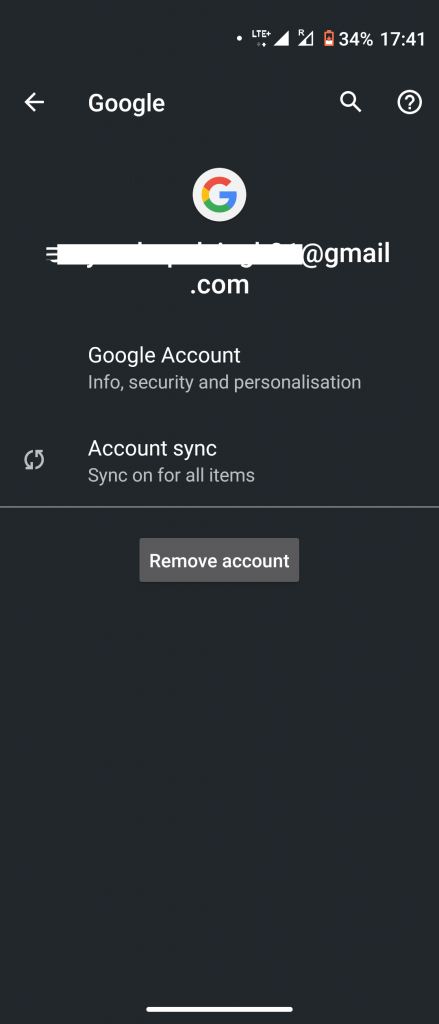
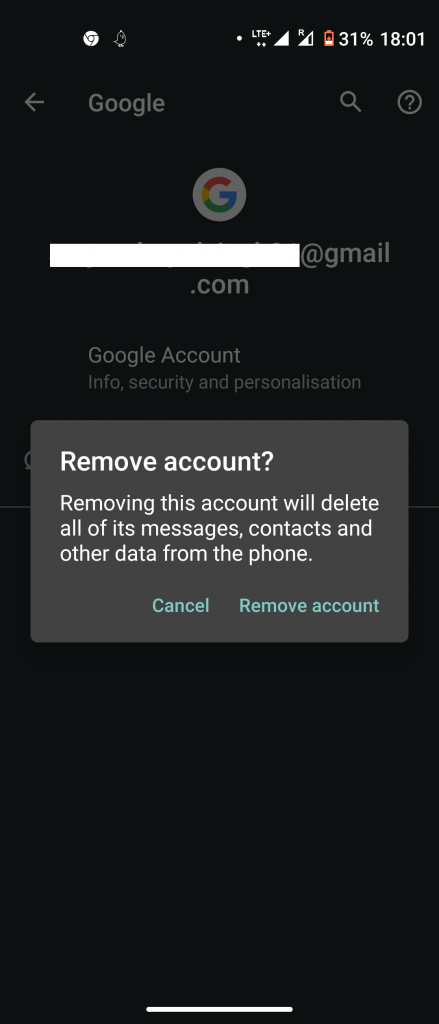
- Gehen Sie zu Einstellungen> Konten und tippen Sie auf Ihr Google-Konto.
- Tippen Sie auf der nächsten Seite unten auf der Seite auf Konto entfernen.
Beachten Sie, dass dadurch alle Daten zu diesem Google-Konto von Ihrem Telefon entfernt werden und Sie sich erneut mit diesem Konto anmelden können, um auf diese Daten zuzugreifen. Dadurch werden höchstwahrscheinlich auch Ihre fehlenden Kontakte wiederhergestellt.
Empfohlen | So entfernen Sie das Google-Konto unter Android.
Bonus-Tipp: Sichern Sie immer Ihre Kontakte
Der Verlust von Daten kann jeden stören, insbesondere wenn es sich um Kontaktdaten handelt. Wir empfehlen Ihnen daher, alle Ihre Daten auf Android auf Ihrem Google-Laufwerk zu sichern. Auf diese Weise verlieren Sie nie Ihre Kontakte und können sogar gelöschte Kontakte von Ihrem Telefon wiederherstellen.
Lesen Sie unsere ausführliche Anleitung am So sichern Sie Kontakte auf jedem Android-Telefon.
Wir hoffen, dass eine dieser Korrekturen das Verschwinden der Kontakte behoben hat, die aufgrund eines Telefonproblems auf Ihrem Android-Smartphone verschwunden sind. Weitere Tipps und Tricks finden Sie hier!
Facebook KommentareSie können uns auch folgen, um sofortige technische Neuigkeiten zu erhalten Google Nachrichten oder für Tipps und Tricks, Bewertungen von Smartphones und Gadgets, melden Sie sich an GadgetsToUse Telegram Group oder für die neuesten Review-Videos abonnieren GadgetsToUse Youtube Channel.